本文主要是介绍组合(布尔运算) —— 大神PPT里常用的简单操作,希望对大家解决编程问题提供一定的参考价值,需要的开发者们随着小编来一起学习吧!
做PPT,是从大学开始,直到退休才能逃脱的宿命。
在找到好的模板之后,也要学会一些操作才能把模板变成适合你的样子
下面介绍大神常用的PPT操作:组合(布尔运算)
组合(布尔运算)
- 布尔运算简介
- 结合
- 组合
- 拆分
- 相交
- 剪除

布尔运算简介
英国数学家布尔在1847年发明数字符号化的逻辑数学计算法,包括联合、相交、相减。在图形处理操作中引用了这种逻辑运算方法以使简单的基本图形组合产生新的形体。
布尔运算得到的图形与第一个选择的图形的格式是一致的。比如:颜色、框线等。所以,想留下哪种效果,就先点哪个。
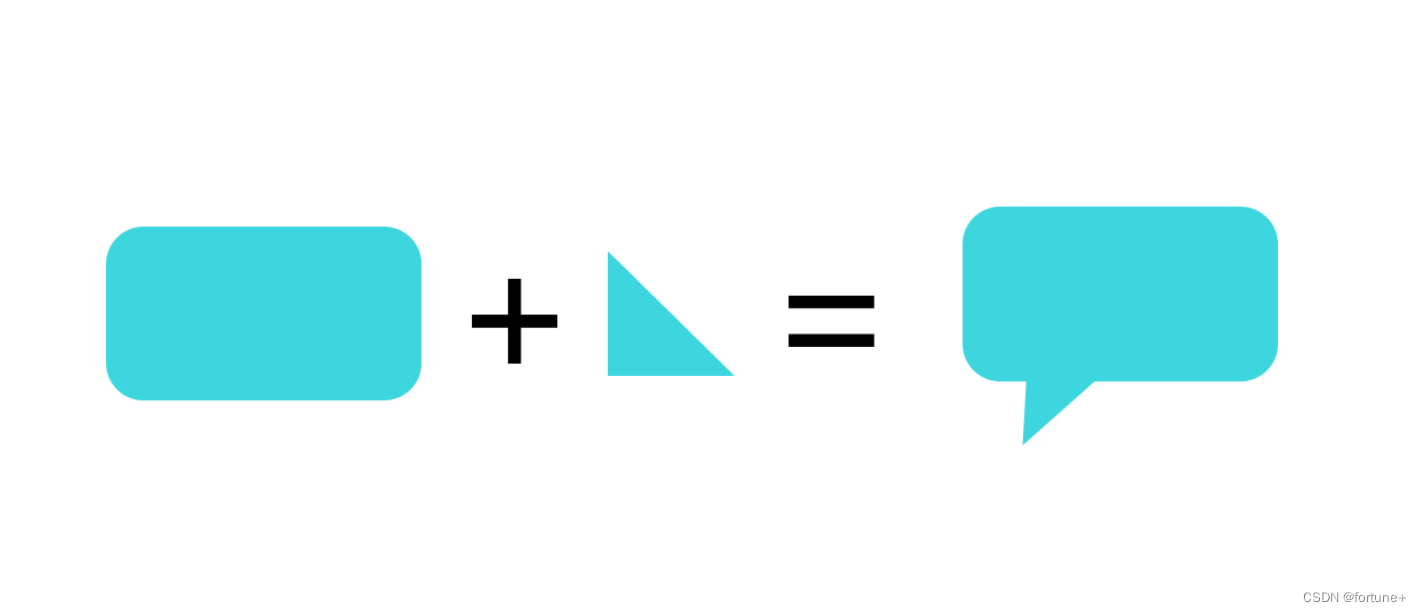
在PPT中,布尔运算主要体现在合并形状这个功能中,通过布尔运算达到各种有趣的效果。
形状、文字、图片之间都可以进行布尔运算。
结合、组合、拆分、相交、剪除这五种形状便是PPT中布尔运算的不同应用。
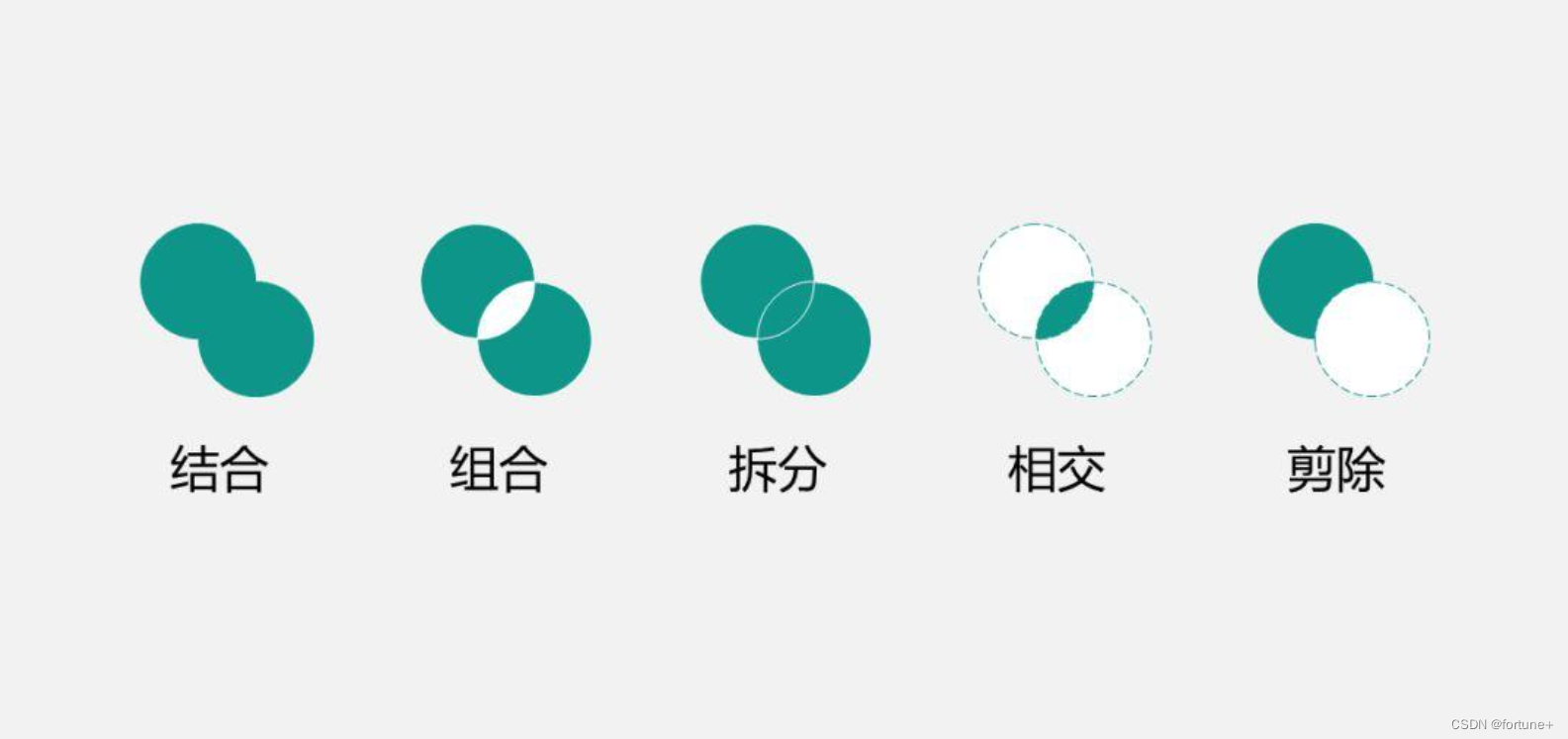
结合
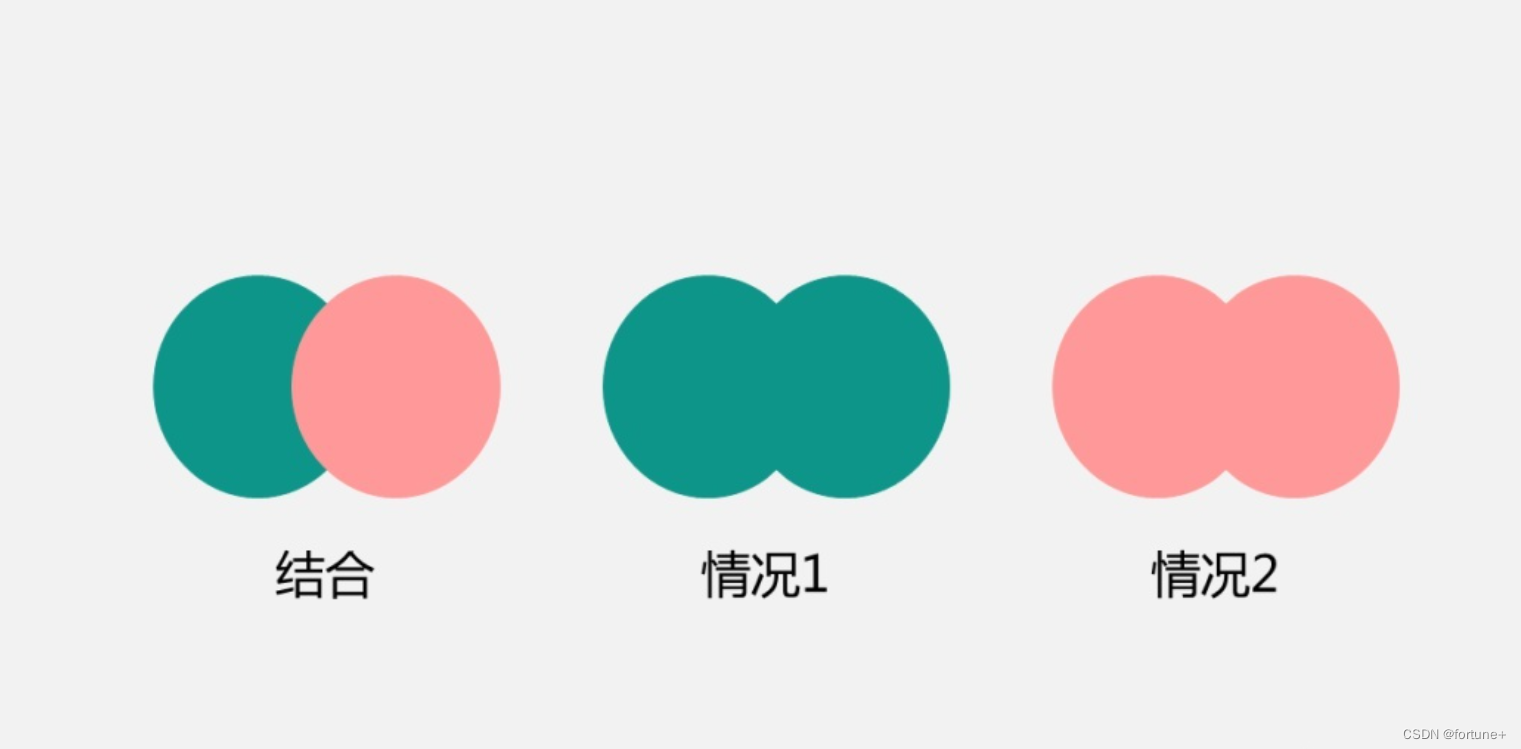
结合功能常用于绘制一些特殊多边形图案
组合
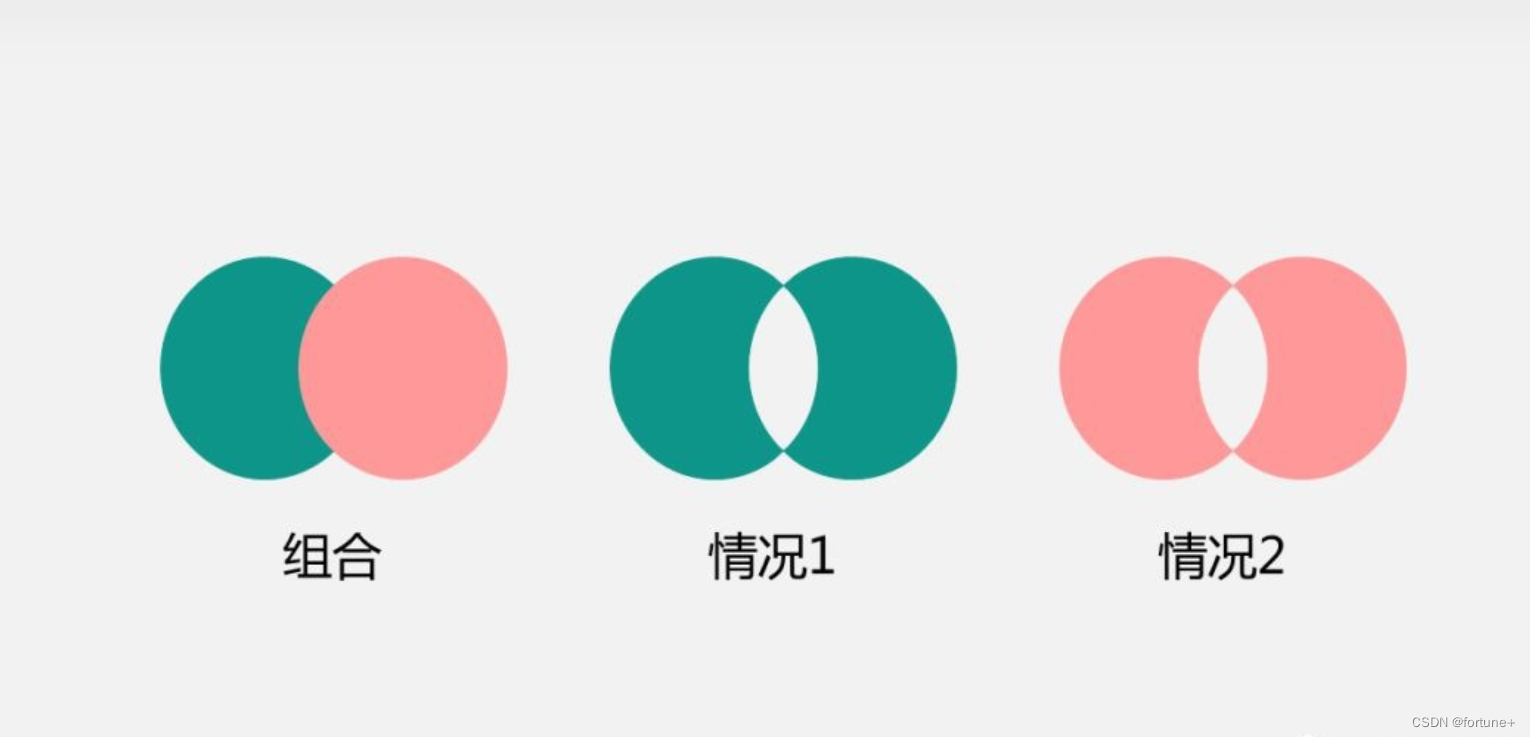
PPT的组合功能将两个图案的交集部分去掉,可以用来做一些流程图以及中空效果
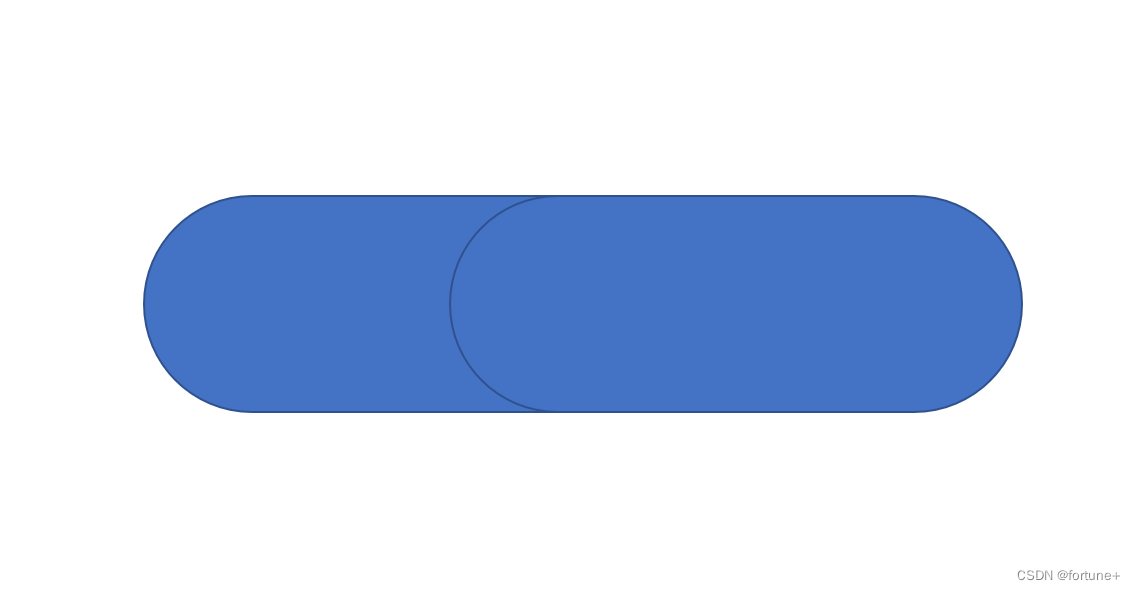
在中间空白处添加适当图片文字,左右两处写下两方对比,就能做出一个简单的优劣对比图。
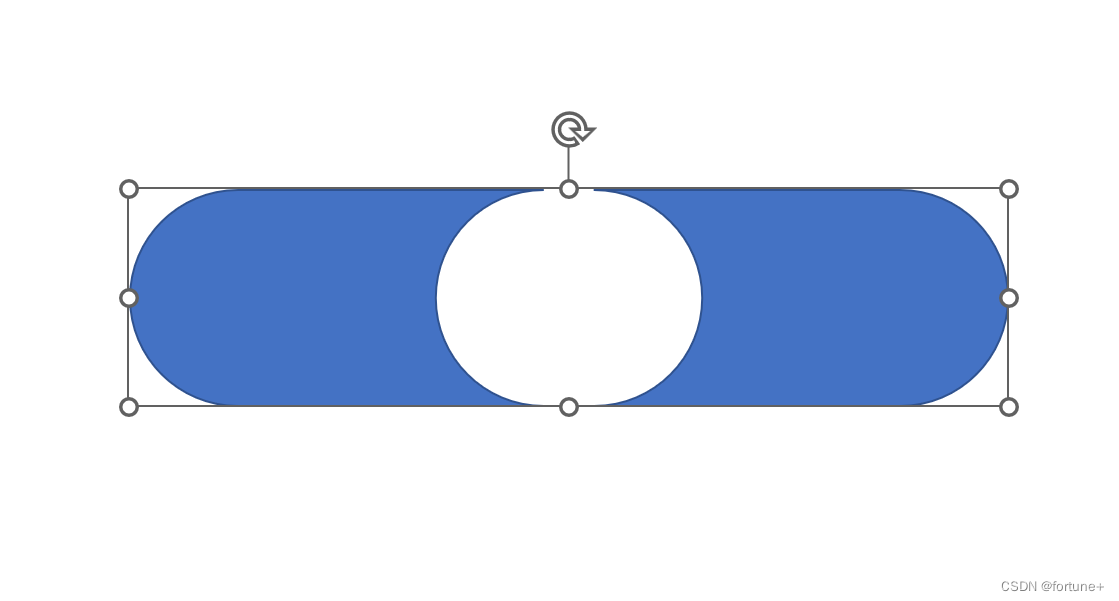
拆分
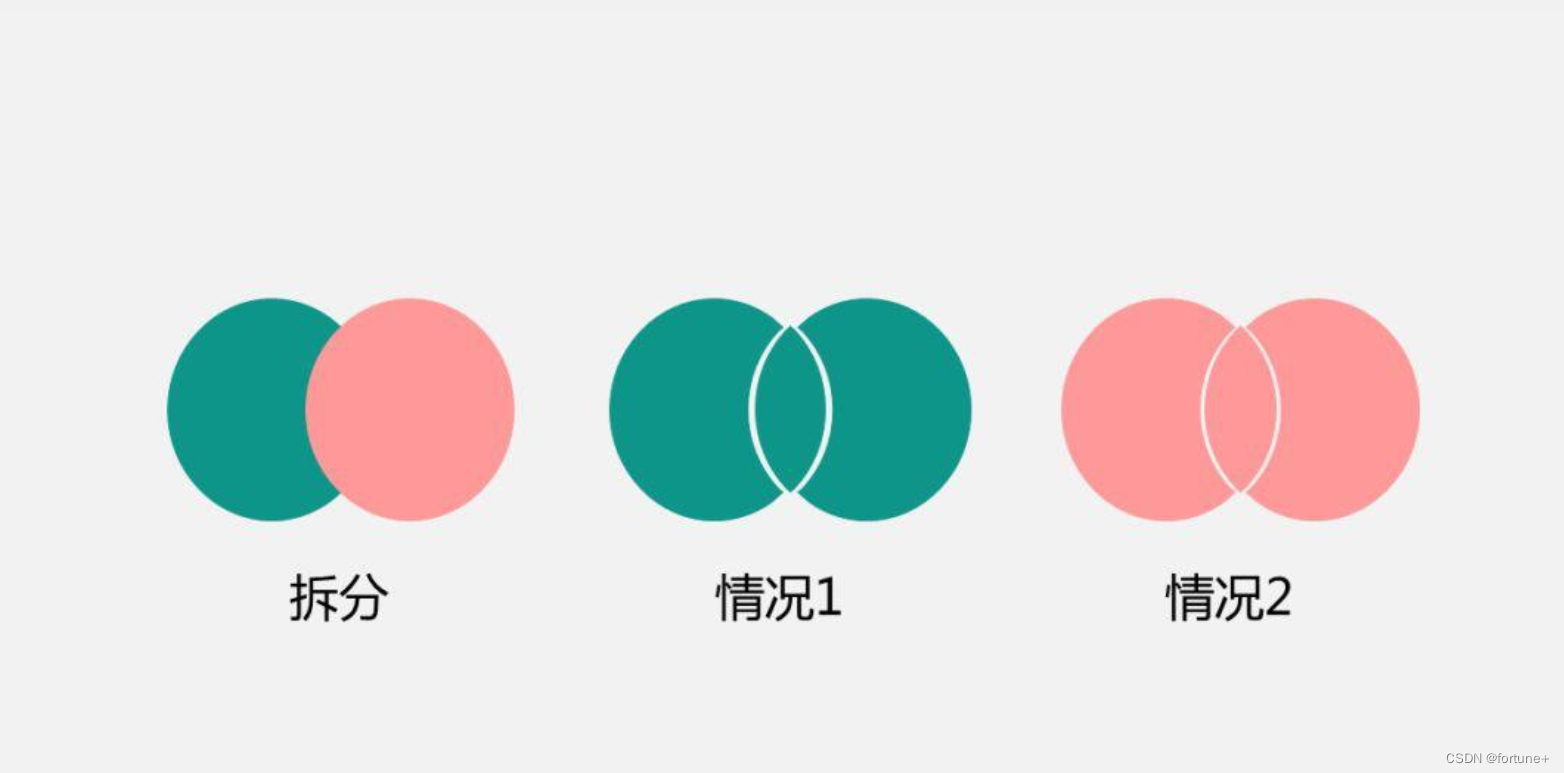
这种效果可以用拆分实现。
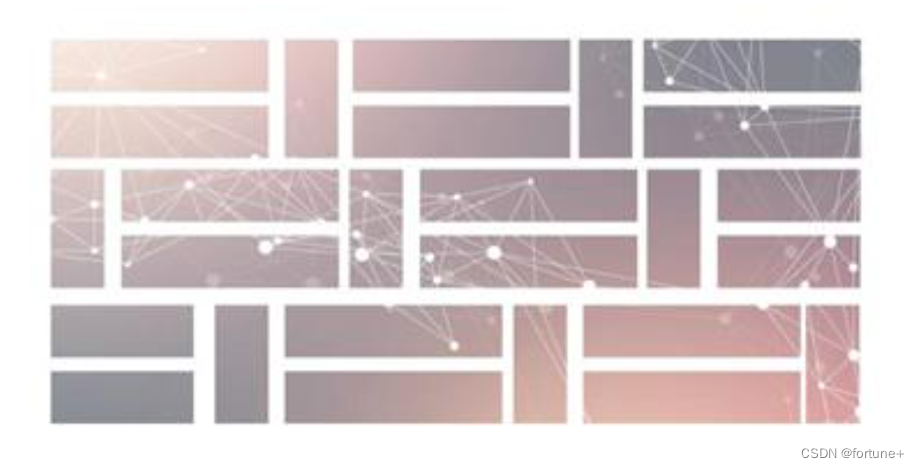
在一张图片上覆盖插入若干几何形状,自下而上,用鼠标拖动全部选中图片和所有的形状,点击工具栏【绘图工具】下的【合并形状】,接着选择【拆分】,点击图片中没有形状的位置,按键盘上的【Delete】键完成最终的删除。
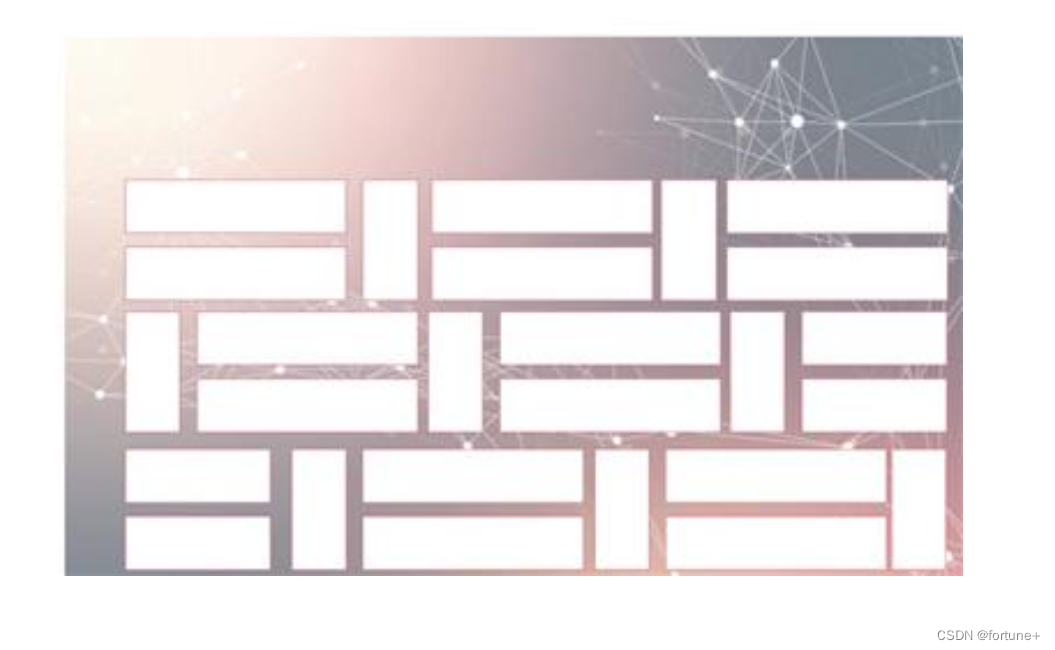
相交

运用布尔运算中的 “相交”,可以把文字拆成笔画,别有趣味。
先选中文字,再选中形状,点击“拆分”,再手动把笔画位置摆放好,就可以做出下图效果啦。
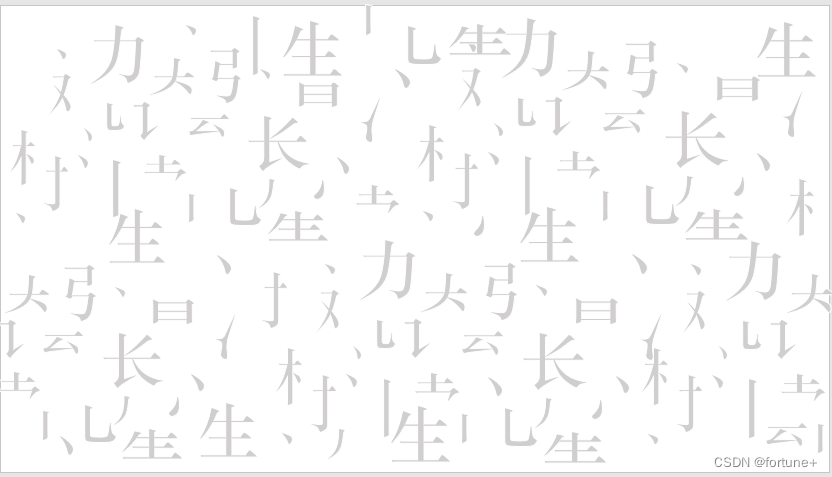
详细方法见我的上一篇文章哦
将文字笔画拆分后,也可将笔画更换为图形

打开你的脑洞,也可以运用布尔运算裁剪出下面这样的效果哦。

首先插入横向的长短不一的圆角矩形,运用之前讲过的对齐方法进行对齐,再利用布尔运算的“联合”,将所有圆角矩形联合为一个整体,旋转一定角度。选中图片,再选中圆角矩形联合体,进行“相交”。
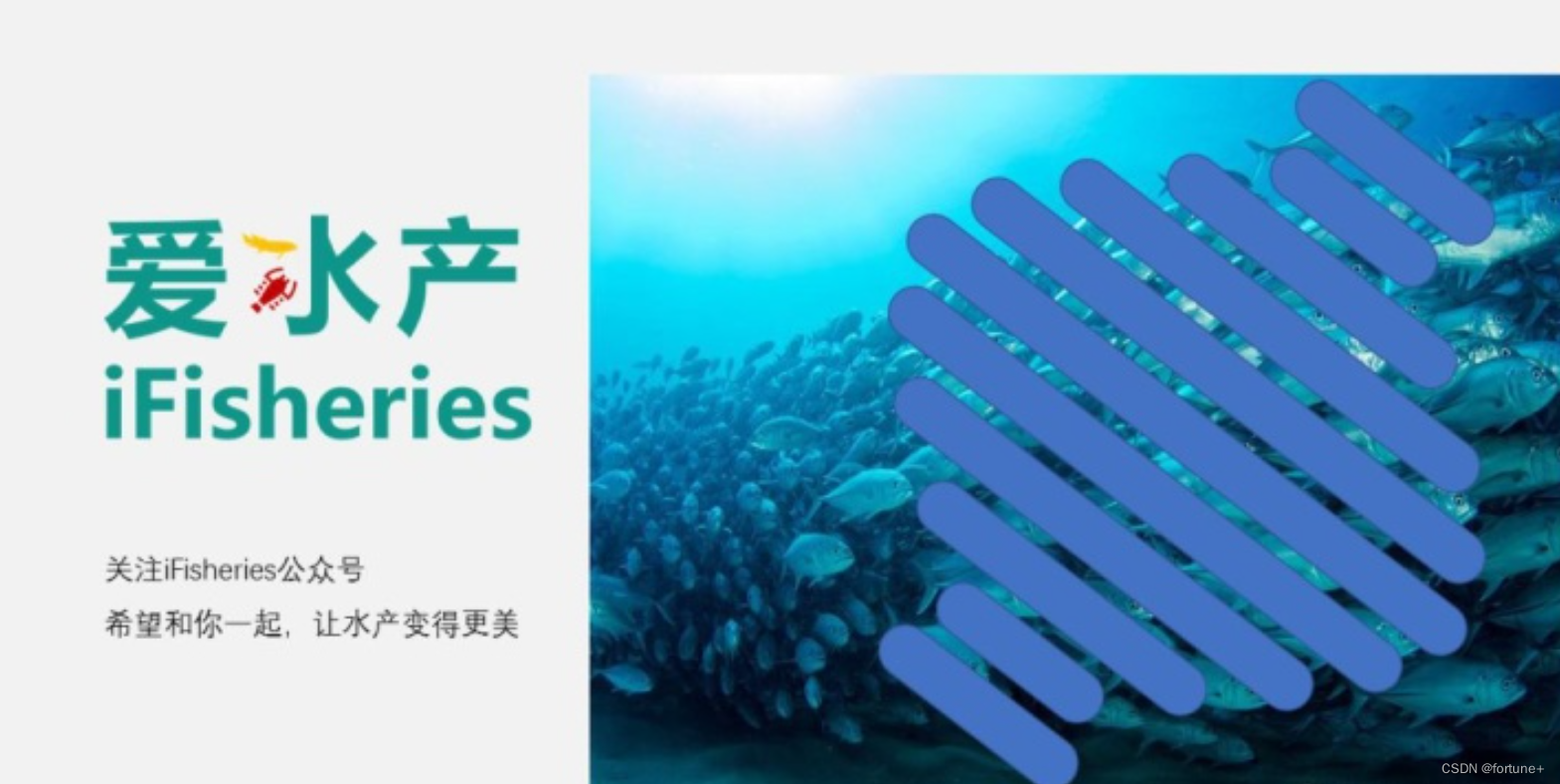
此外,下图的效果可以选中图片,再选中文字,运用布尔运算的“相交”来达到~
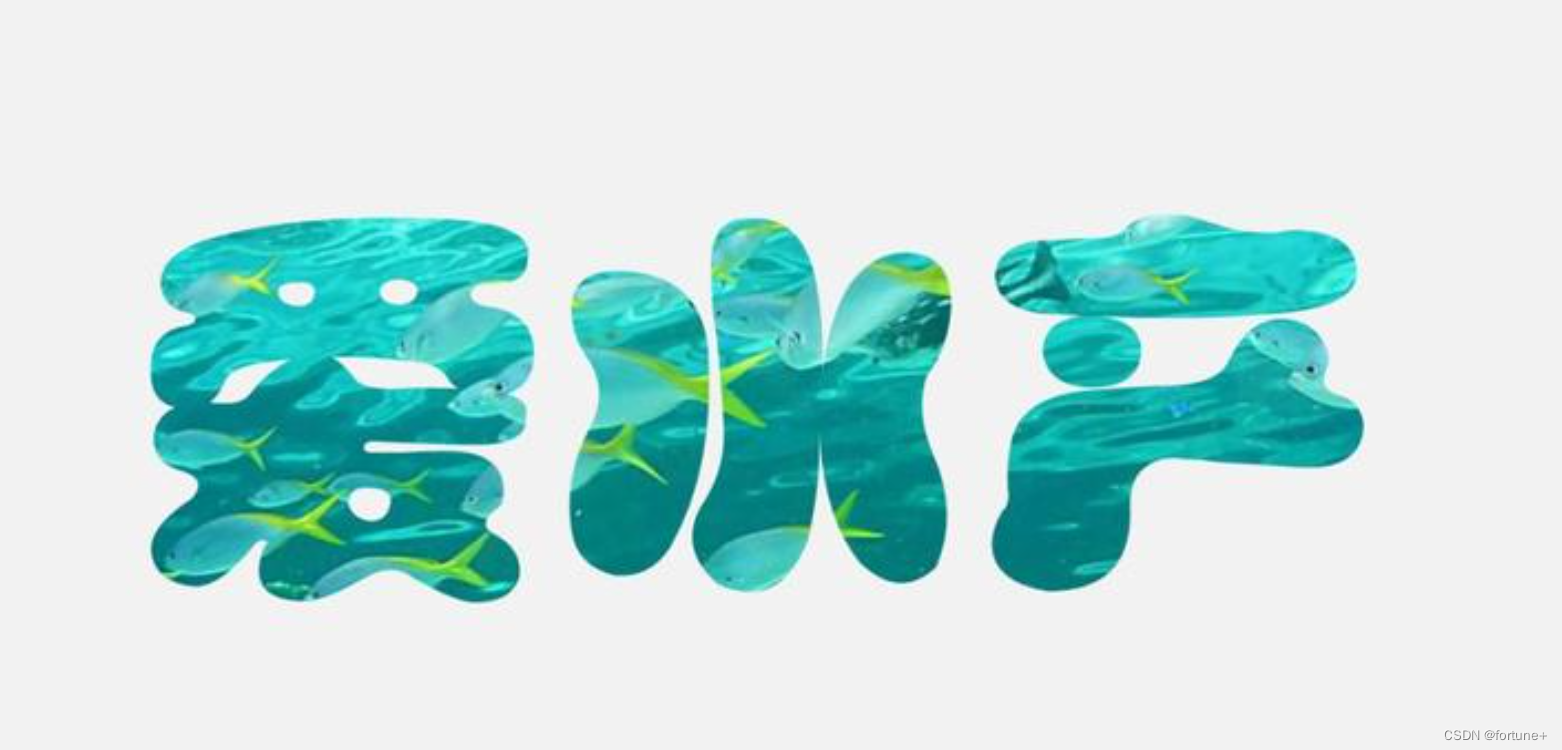

剪除
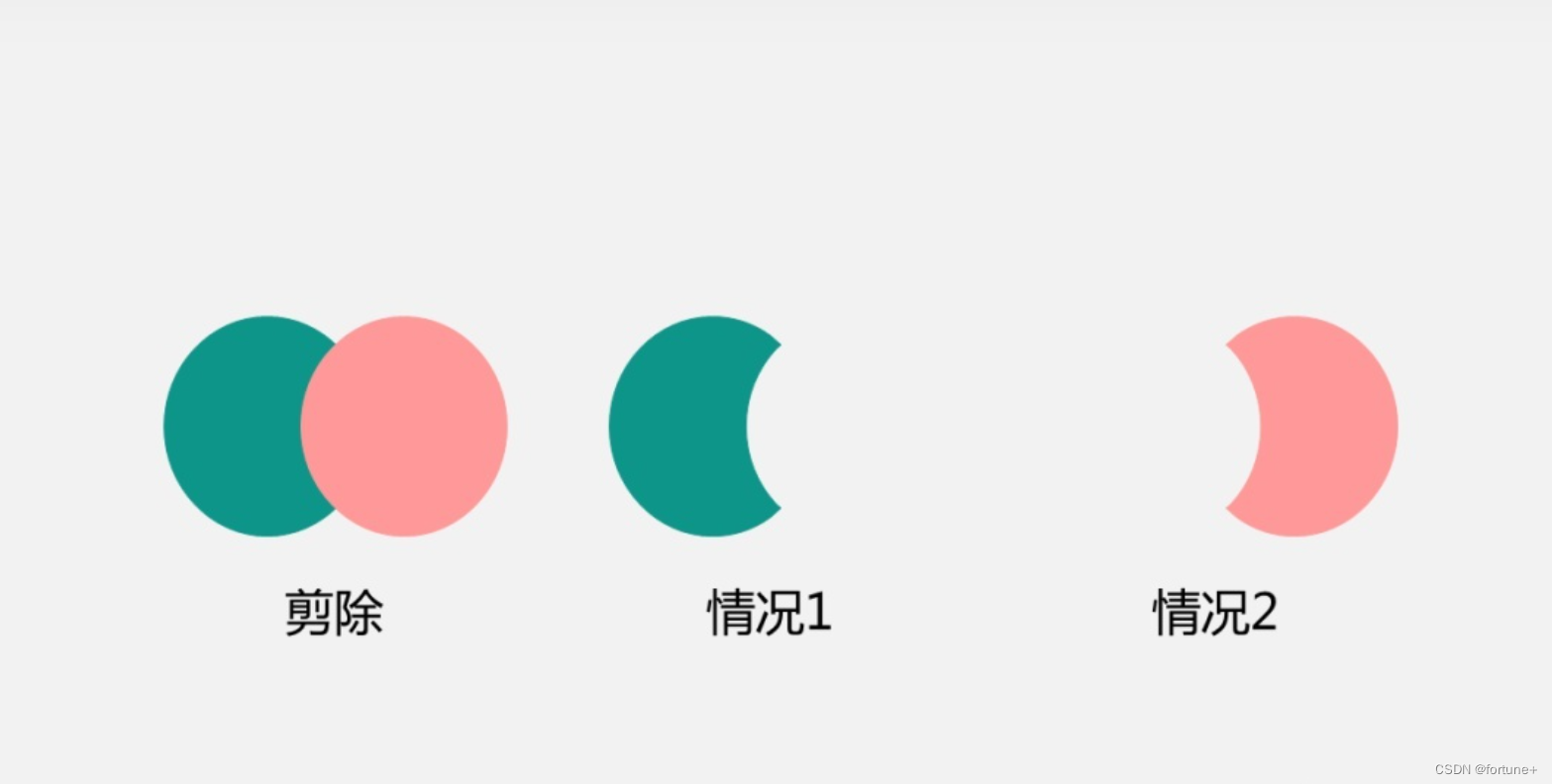
很多简约高级的图标就是组合了上述几种方法做出来的。
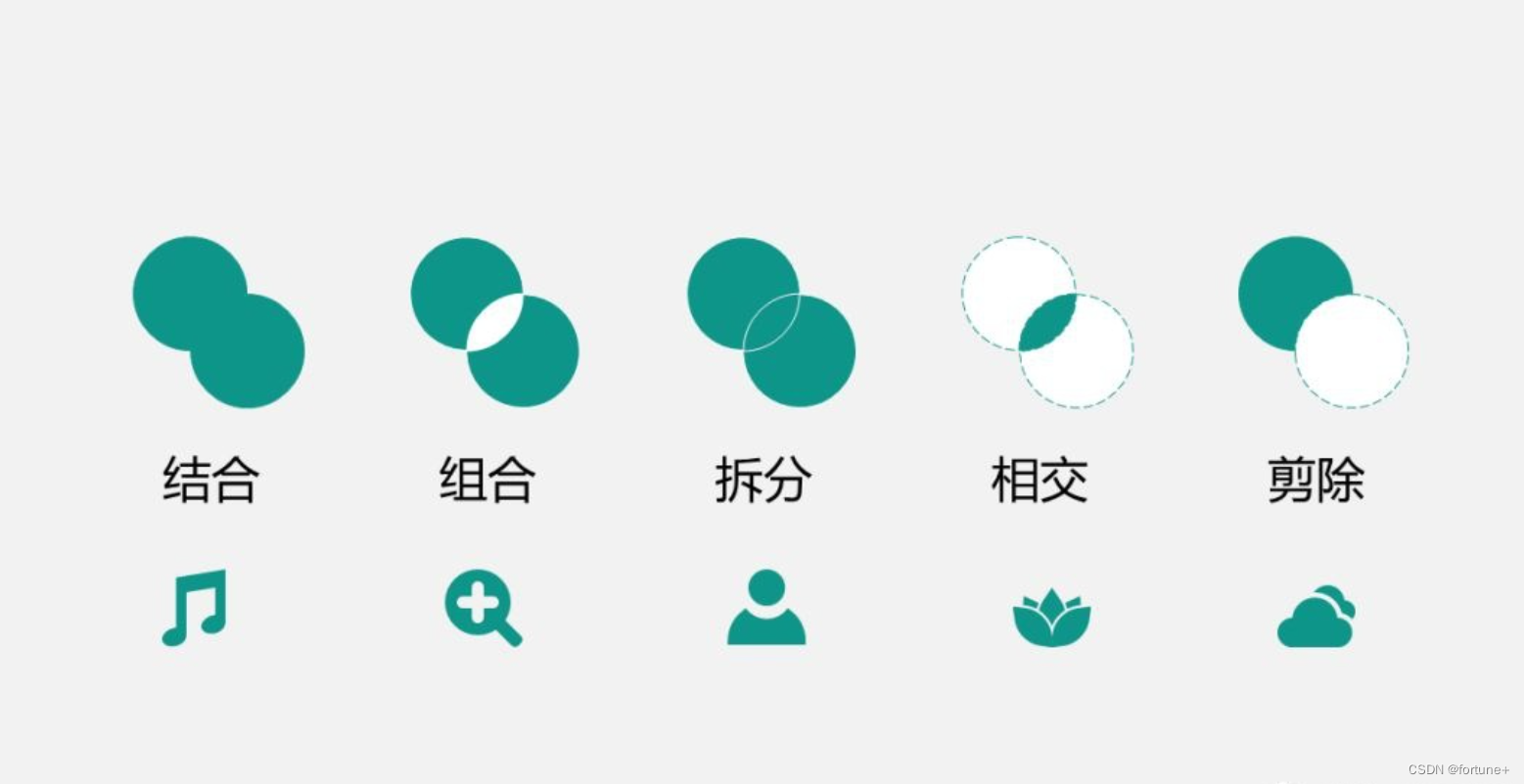
网上的大神PPT模板普遍运用布尔运算。如果你是PPT小白,至少要学会基础的布尔运算操作,这样才能在拿到PPT模板之后,把他改成适合你的主题的样子。
但是光有组合,好像还不够高级。
平滑也是大神常用的操作之一,它可以将从一张幻灯片到另一张幻灯片的平滑移动具有动画效果,以在各种对象(如文本、形状、图片、SmartArt 图形 和艺术字)之间创造移动效果,是喜欢手搓PPT的大神必不可少的工具之一。
我的上一篇文章为大家介绍了平滑操作,组合和平滑一起用,可以做到很多很多炫酷效果哦。
跳转至平滑
这篇关于组合(布尔运算) —— 大神PPT里常用的简单操作的文章就介绍到这儿,希望我们推荐的文章对编程师们有所帮助!




